7 correctifs pour le logiciel AMD Adrenalin qui ne fonctionne pas ou ne souvre pas

Vous êtes confronté au problème du logiciel AMD Adrenalin qui ne fonctionne pas ou ne s
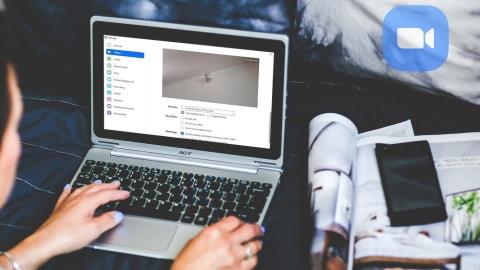
Zoom a pris d'assaut le monde. Les gens adorent utiliser Zoom pour les appels vidéo officiels en raison de son interface facile à utiliser et de ses fonctionnalités étonnantes . Cependant, tout le monde n'est pas au courant de toutes les fonctionnalités offertes et pourrait envisager d'utiliser une application simple comme Google Duo sur Zoom . Eh bien, pas besoin de se précipiter. Nous partagerons quelques paramètres vidéo Zoom utiles pour vous aider à rattraper les appels vidéo en un rien de temps.
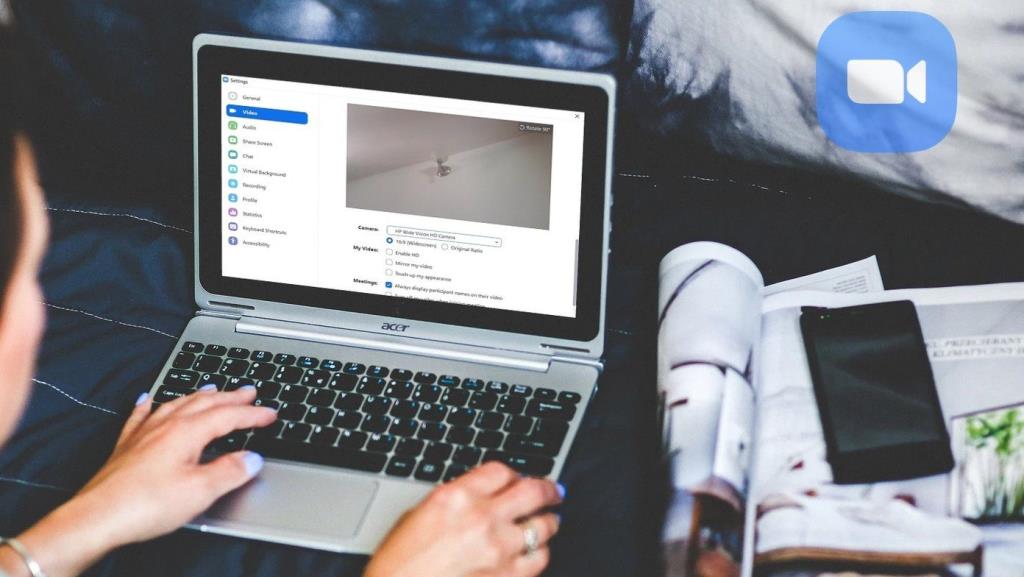
Le nombre d'utilisateurs actifs quotidiens de Zoom est passé de 10 millions à 200 millions en raison de la malheureuse pandémie de COVID-19. Bien que les gens puissent travailler à domicile, parcourir chaque paramètre pour une utilisation optimale de l'application Zoom peut prendre du temps.
Découvrons quelques conseils vidéo utiles à utiliser dans les réunions Zoom sur un PC Windows ou un Mac.
1. Accéder aux paramètres vidéo
Nous devrons bricoler plusieurs fois les paramètres vidéo de Zoom tout en travaillant parallèlement à cet article. Donc, vous devez savoir comment l'ouvrir. Il existe deux façons d'ouvrir les paramètres vidéo de Zoom.
Méthode 1 : ouvrir les paramètres vidéo avant une réunion
Étape 1 : Lancez l'application Zoom sur votre PC. Ensuite, cliquez sur l'icône des paramètres en haut.
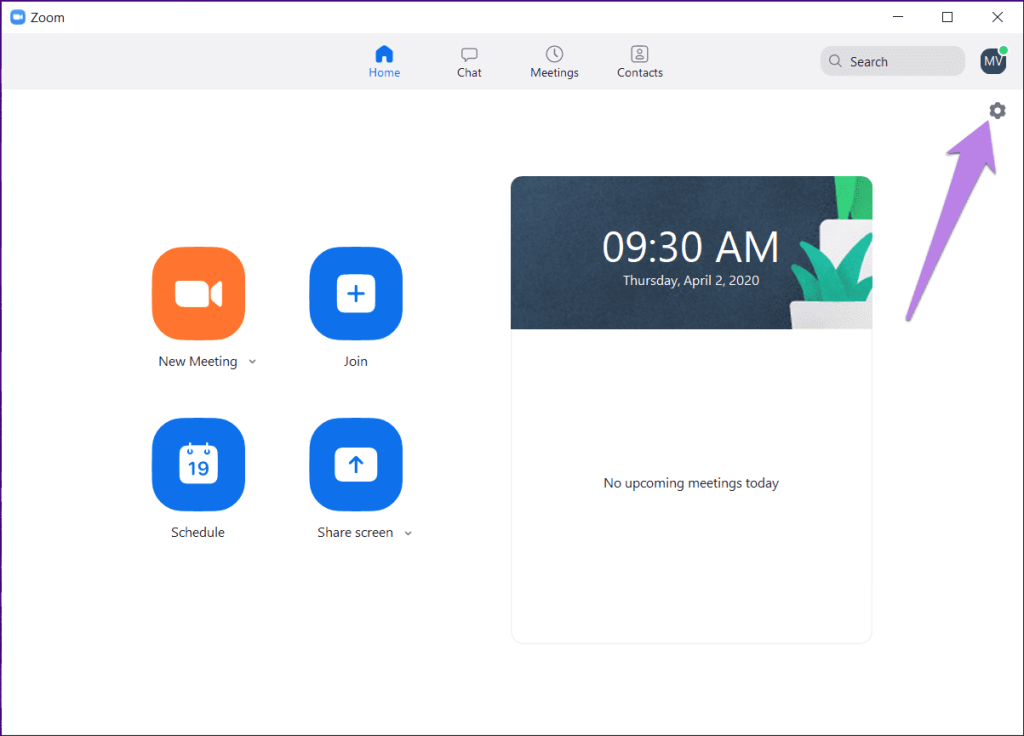
Étape 2 : Cliquez sur l'onglet Vidéo dans la barre latérale gauche.
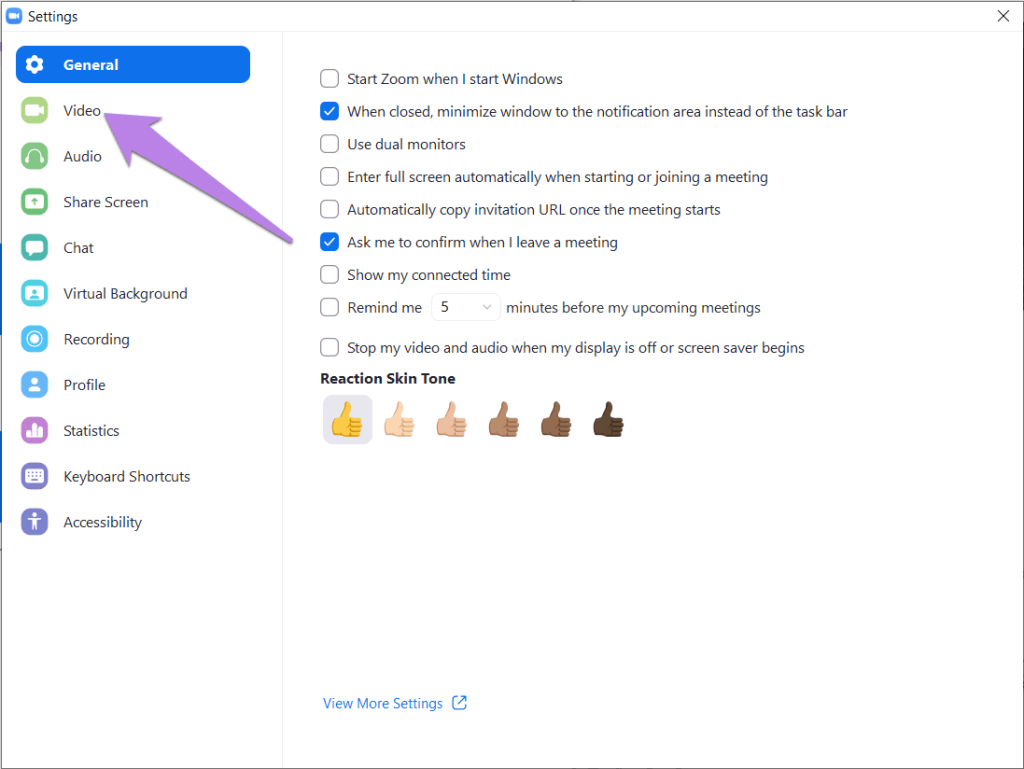
Méthode 2 : lancer les paramètres vidéo à partir d'une réunion
Pour cela, cliquez sur la petite flèche vers le haut à côté de l'option Vidéo présente en bas. Sélectionnez Paramètres vidéo à partir de celui-ci.
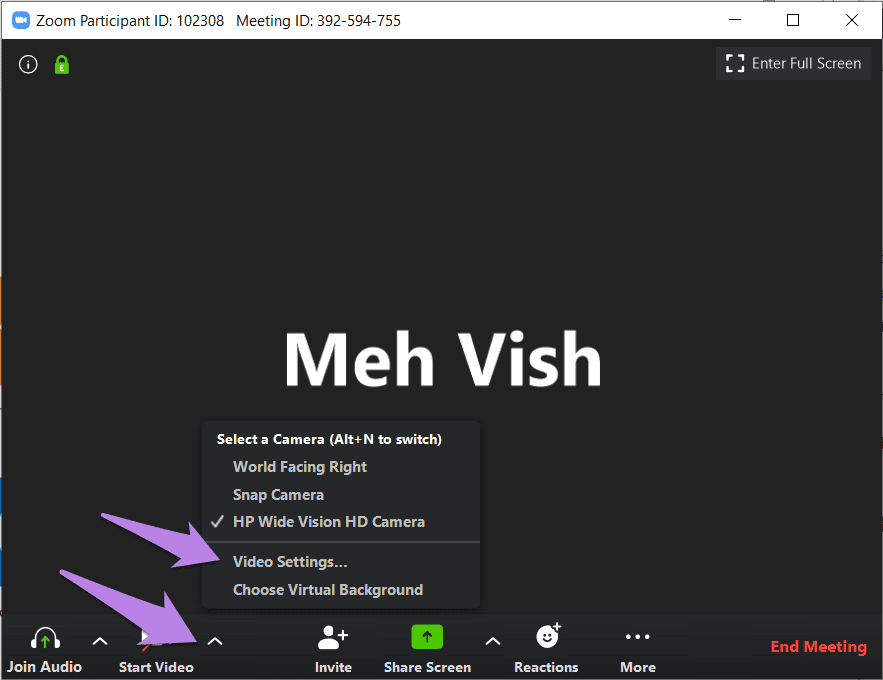
2. Testez la vue de la caméra
Si vous ne savez pas à quoi vous ressemblerez dans votre vidéo ou à quoi ressemblera l'arrière-plan , vous pouvez essayer la fonction de prévisualisation vidéo de Zoom. Pour cela, ouvrez les paramètres vidéo dans Zoom, comme indiqué ci-dessus. Dans l'onglet Vidéo, vous verrez l'aperçu en direct de votre vidéo.
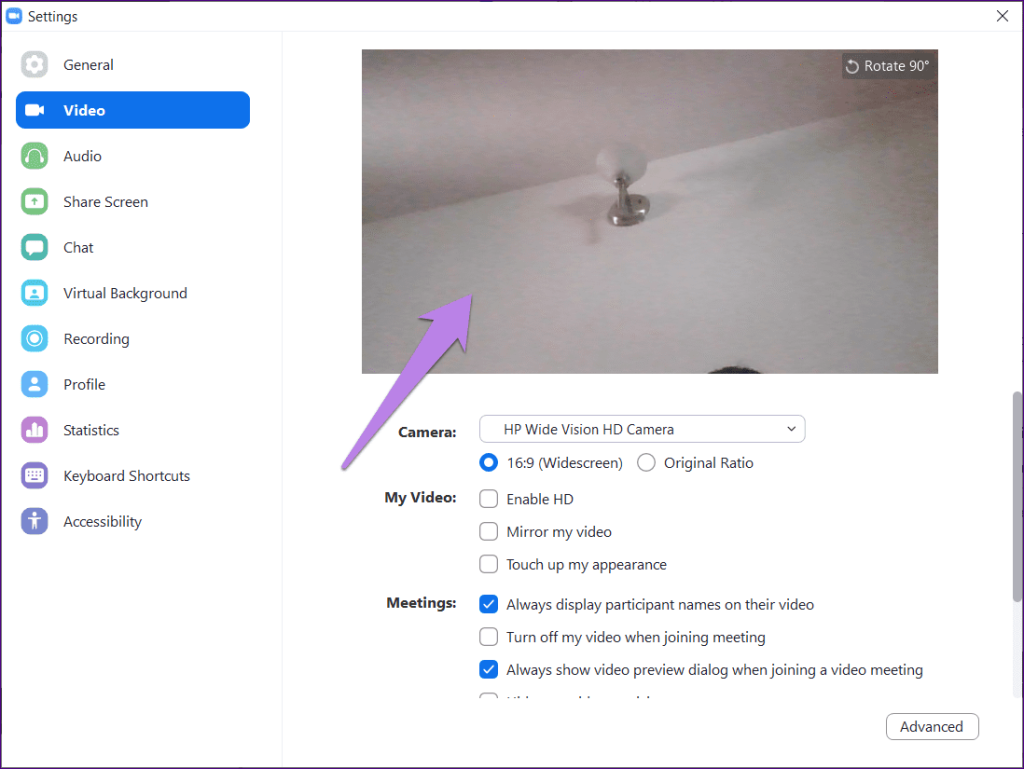
3. Changer de caméra
Si votre ordinateur portable prend en charge la double caméra ou si vous utilisez une caméra externe, vous pouvez définir l'une ou l'autre comme caméra par défaut dans l'application Zoom. Parfois, lorsque la vidéo ne fonctionne pas dans l'application Zoom, la bonne caméra n'est pas définie par défaut, et c'est pourquoi vous rencontrez un problème. Ce paramètre vous aidera également à résoudre ce problème.
Pour changer de caméra dans Zoom, ouvrez les paramètres vidéo. Ensuite, cliquez sur la liste déroulante à côté de l'option Caméra. Sélectionnez la caméra dans la liste.
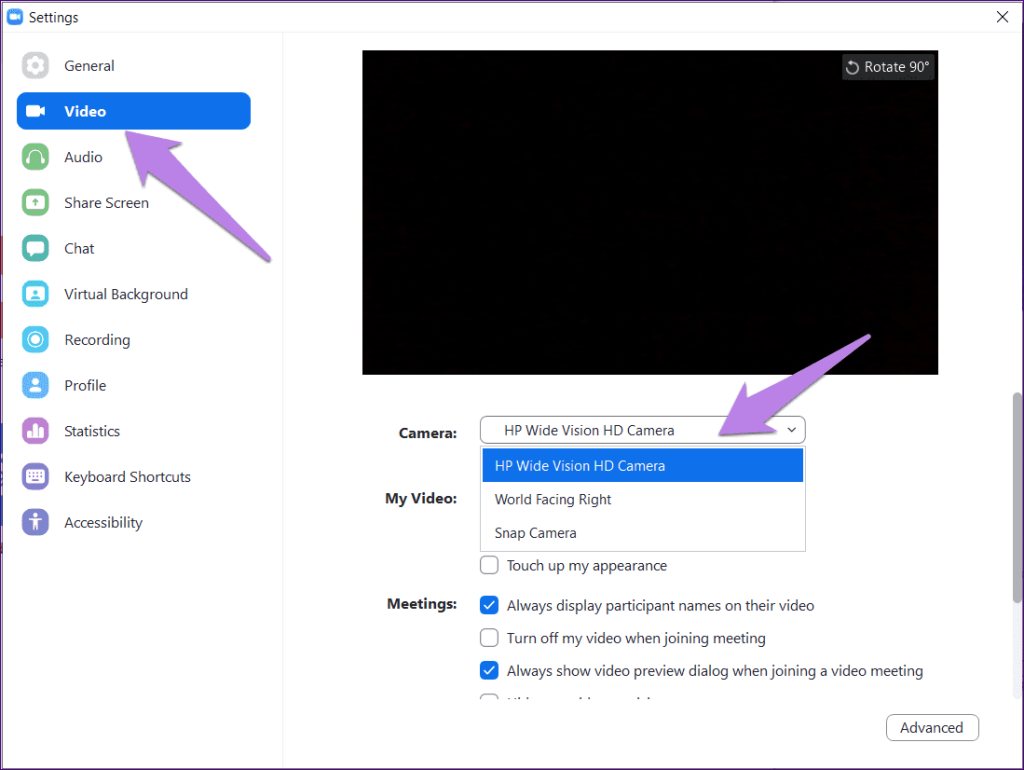
Alternativement, si vous êtes en réunion, cliquez sur la flèche présente à côté de Vidéo. Ensuite, sélectionnez la caméra dans le menu pour la changer rapidement.
Conseil de pro : utilisez le raccourci Alt + N (Windows) et Commande (⌘) + Maj + N (Mac) pour basculer entre les caméras.
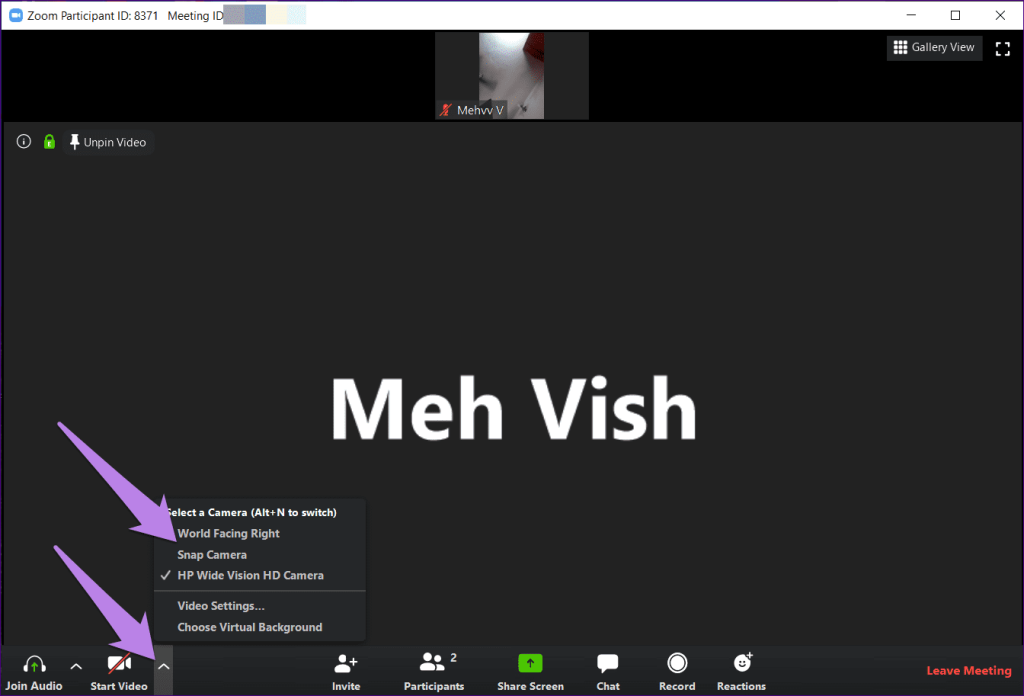
4. Ajouter des filtres Snapchat à Zoom Meeting
Les réunions peuvent parfois devenir ennuyeuses. Pour les égayer, vous pouvez ajouter des filtres Snapchat à vos vidéos. C'est possible avec l'aide de l' application Snap Camera . Pour cela, vous devrez installer l'application Snap Camera, puis modifier la caméra par défaut dans Zoom, comme indiqué ci-dessus. Nous avons couvert les étapes en détail. Consultez notre article sur l'utilisation des filtres Snapchat dans les réunions Zoom .
5. Retouchez l'apparence
Si les filtres Snapchat semblent trop extrêmes, mais que vous souhaitez tout de même ajouter un effet à votre vidéo, vous devriez essayer la fonction de retouche native dans Zoom. Pour l'utiliser dans votre vidéo, lancez les paramètres vidéo dans Zoom. Ensuite, cochez la case à côté de Retoucher mon apparence.
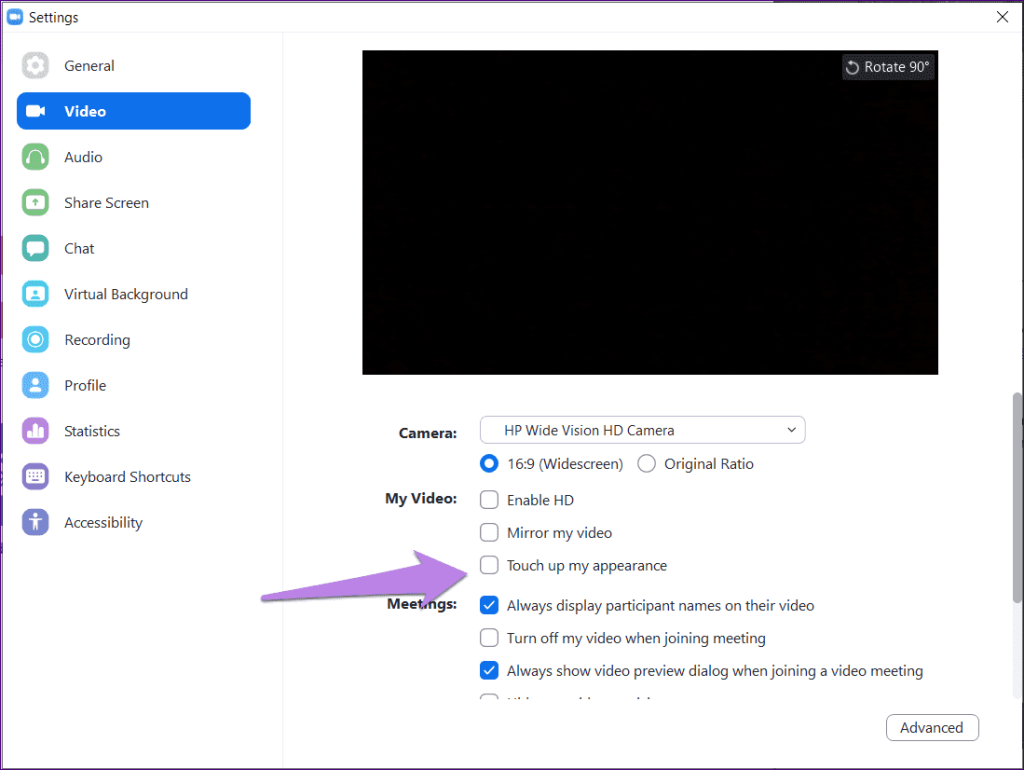
6. Modifier le rapport vidéo
Par défaut, Zoom affiche les vidéos au format 16:9, c'est-à-dire en mode écran large. Vous pouvez le modifier et afficher la vidéo dans le rapport d'origine tel qu'il a été capturé par votre appareil photo.
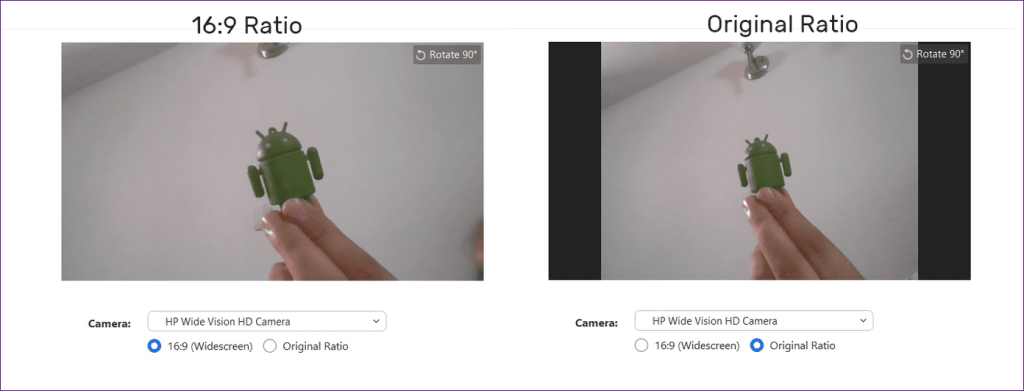
Pour cela, rendez-vous dans les paramètres vidéo. Sélectionnez Rapport d'origine sous Appareil photo.
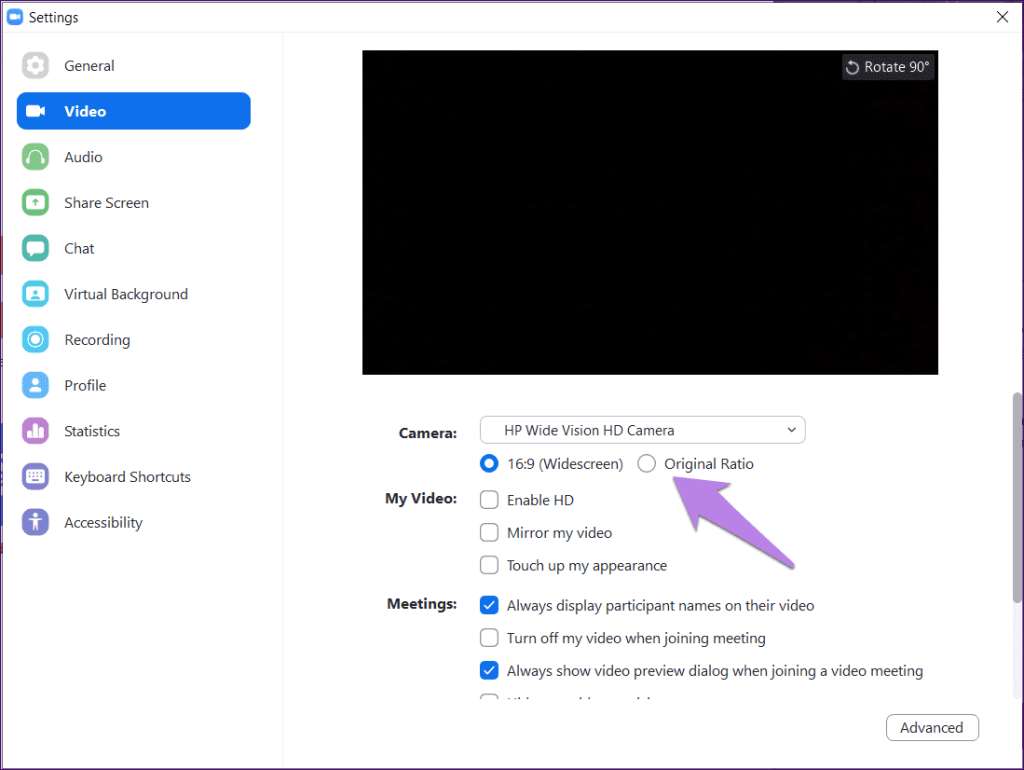
7. Faire pivoter la caméra
Votre caméra affiche-t-elle une mauvaise vue de votre vidéo ? Vous devez l'avoir fait pivoter accidentellement, ou il est peut-être resté bloqué en mode tablette . Pour faire pivoter votre caméra, ouvrez les paramètres vidéo Zoom. Cliquez sur l'option Rotation dans l'écran de prévisualisation de la vidéo.
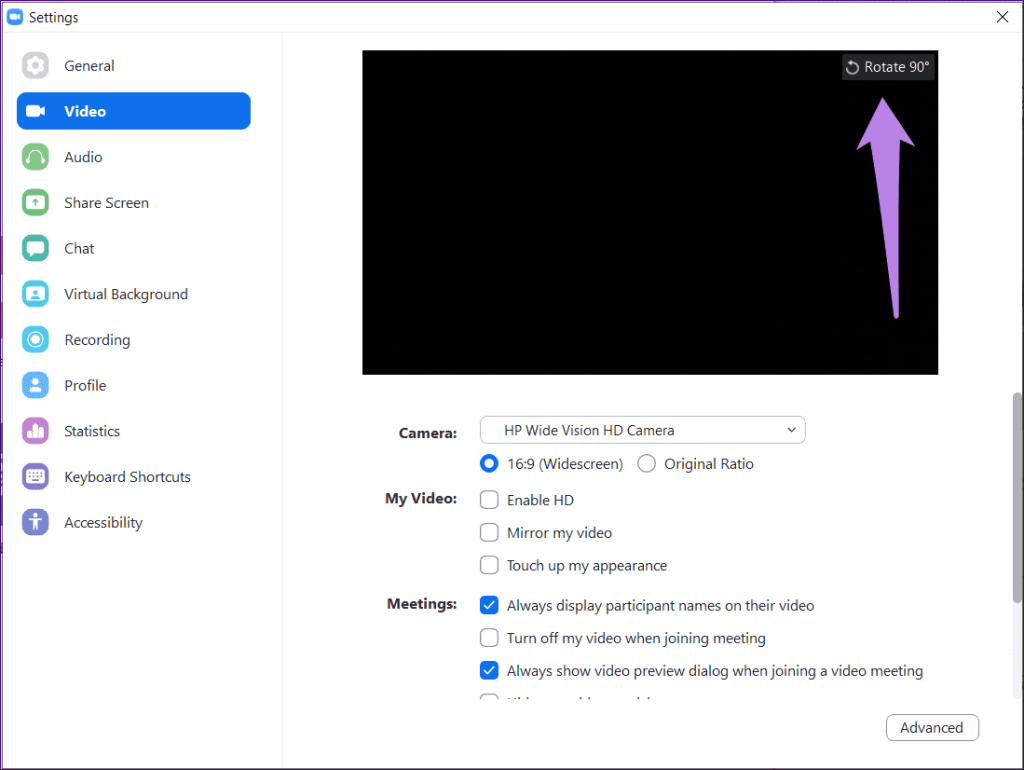
8. Ajouter un arrière-plan virtuel aux réunions Zoom
Beaucoup d'entre nous sont préoccupés par nos antécédents lorsque nous sommes en appel vidéo. Heureusement, vous pouvez vous en occuper. Choisissez l'arrière-plan virtuel de Zoom pour rendre votre flux vidéo distinct. Vous pouvez choisir parmi les arrière-plans virtuels disponibles ou ajouter le vôtre.
Pour modifier votre arrière-plan, accédez aux paramètres de zoom. Cliquez sur Arrière-plan virtuel dans la barre latérale gauche. Sélectionnez un arrière-plan. Cliquez sur l'icône d'ajout pour télécharger depuis votre PC.
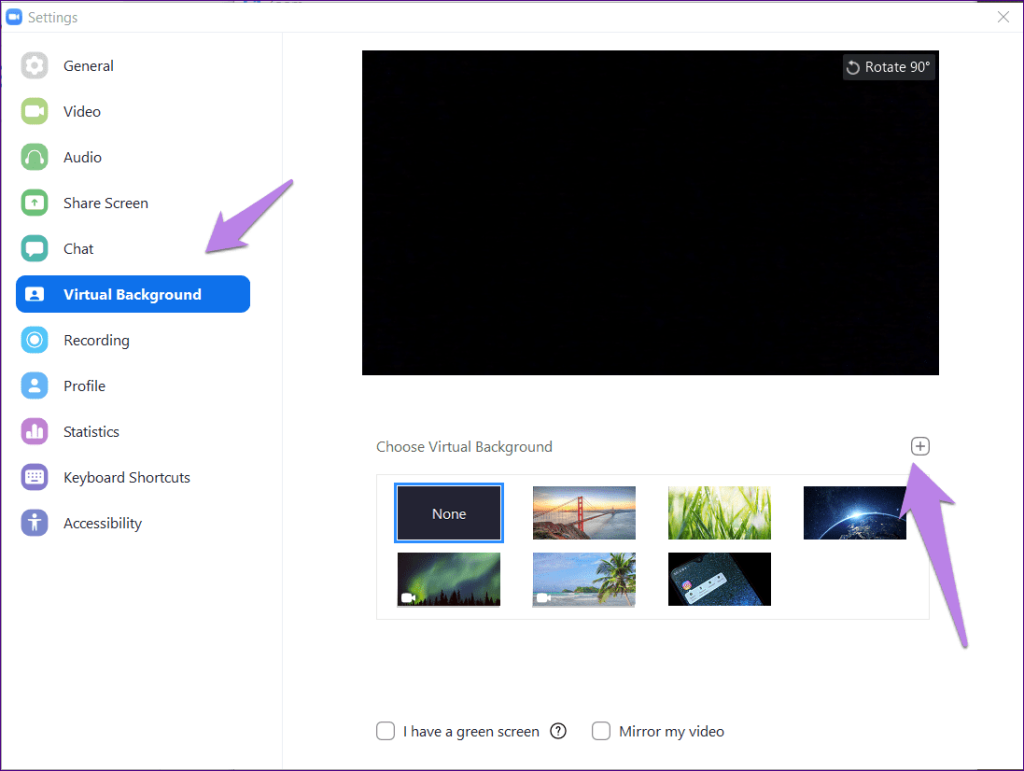
9. Désactiver la vidéo dans une réunion
Lorsque vous êtes en réunion, il est probable que quelqu'un entre ou s'approche accidentellement de la vue de votre caméra. Pour éviter de tels moments, vous pouvez désactiver votre caméra rapidement. Pour cela, cliquez sur l'option Arrêter la vidéo présente en bas de l'écran de la réunion. Vous pouvez également cliquer avec le bouton droit sur votre vidéo et sélectionner Arrêter la vidéo.
Conseil de pro : utilisez le raccourci Alt + V (Windows) et Commande (⌘) + Maj + V (Mac) pour démarrer ou arrêter la vidéo.
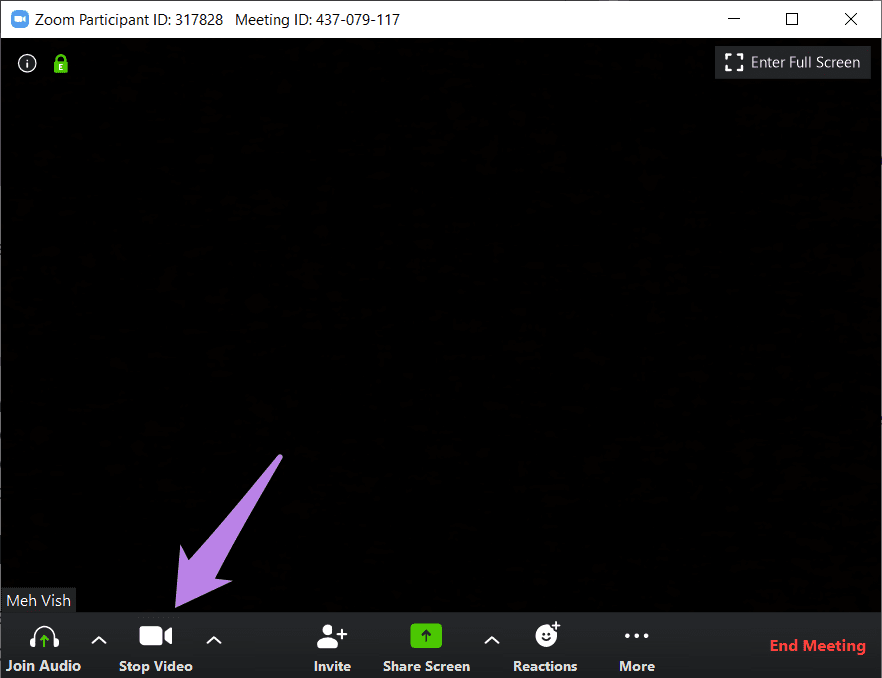
10. Désactiver la vidéo en rejoignant une réunion
Vous devez utiliser le paramètre ci-dessus chaque fois que vous souhaitez éteindre votre vidéo. Si vous souhaitez désactiver votre vidéo avant de rejoindre une réunion sur Zoom, un paramètre est disponible pour cela. Plus tard, vous pouvez également démarrer la vidéo à tout moment.
Pour cela, rendez-vous dans les paramètres vidéo Zoom. Ensuite, cochez la case à côté de Désactiver ma vidéo lorsque vous rejoignez une réunion.
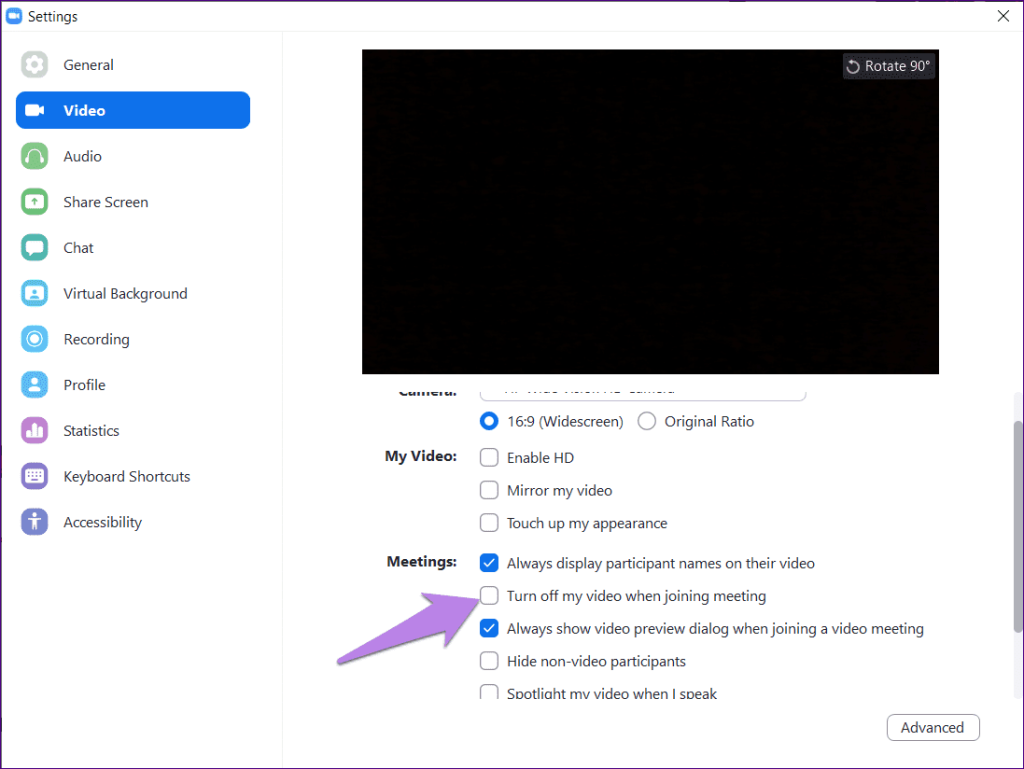
11. Changer de vue
Lorsque vous êtes en réunion, la vidéo de tous les participants s'affichera dans de petites tuiles. C'est ce qu'on appelle une vue de galerie. Si vous pensez que c'est distrayant, vous pouvez le changer uniquement pour afficher la vidéo de l'orateur. Pour ce faire, cliquez sur l'icône de vue Orateur ou Galerie présente en haut de l'écran de la réunion.
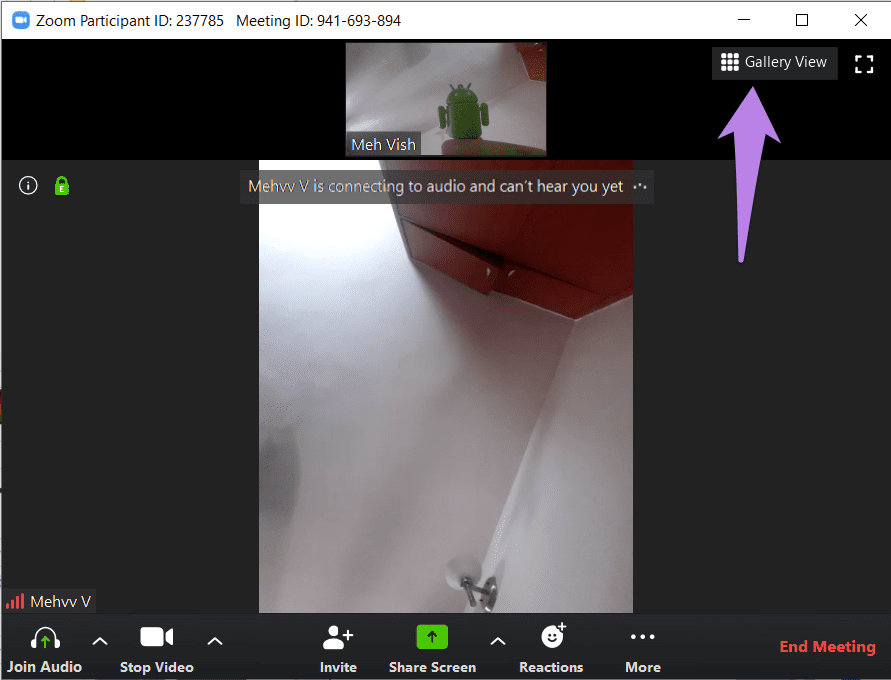
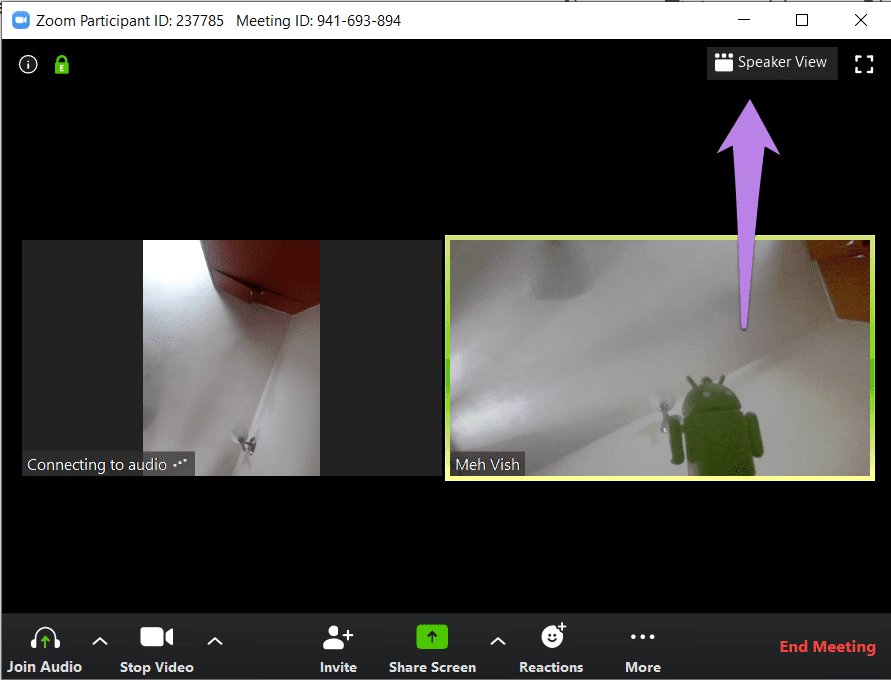
Conseil de pro : vous pouvez masquer les participants dont la vidéo ne s'affiche pas en accédant aux paramètres vidéo Zoom. Cochez Masquer les participants non vidéo.
12. Cachez-vous
Lorsque vous êtes dans la vue de la galerie, vous pouvez vous cacher votre vidéo afin qu'elle ne prenne pas de place sur votre écran. La vidéo sera toujours visible pour les autres. Pour ce faire, faites un clic droit sur votre fenêtre vidéo et choisissez Masquer l'image personnelle. Pour afficher à nouveau votre vidéo, cliquez sur le bouton Show self présent en haut.
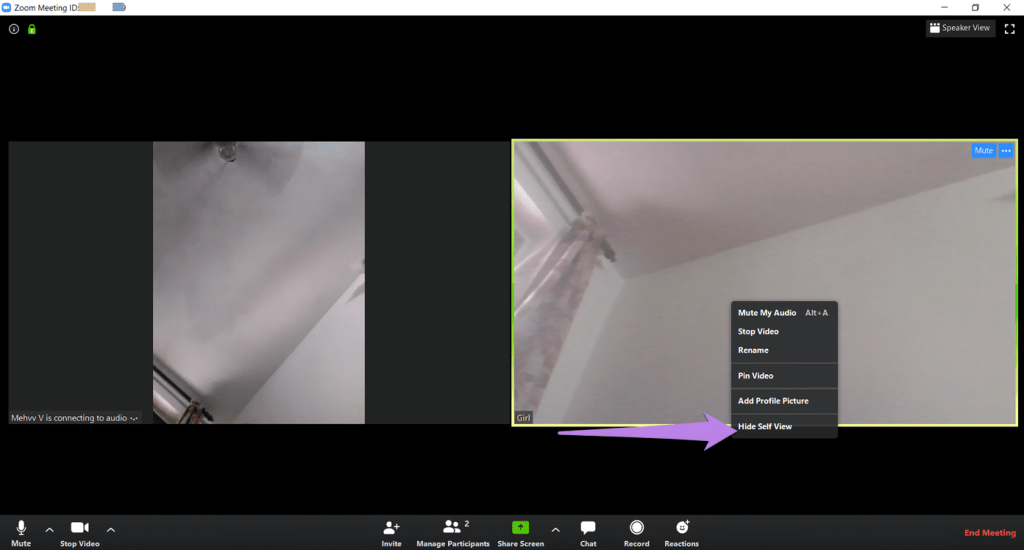
13. Désactiver la vidéo des participants
Si vous êtes l'hôte d'une réunion, vous pouvez désactiver la vidéo de n'importe quel participant. Pour cela, faites un clic droit sur l'écran de prévisualisation de la vidéo et sélectionnez Arrêter la vidéo.
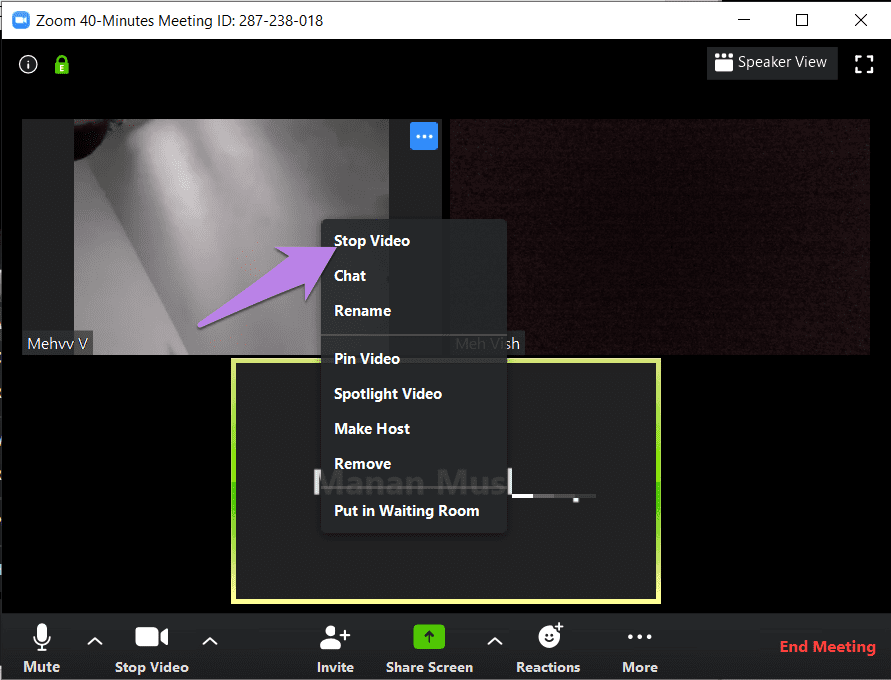
Ils ne pourront pas redémarrer la vidéo à moins que vous ne les autorisiez. Pour cela, cliquez à nouveau avec le bouton droit de la souris et choisissez l'option Demander pour démarrer la vidéo.
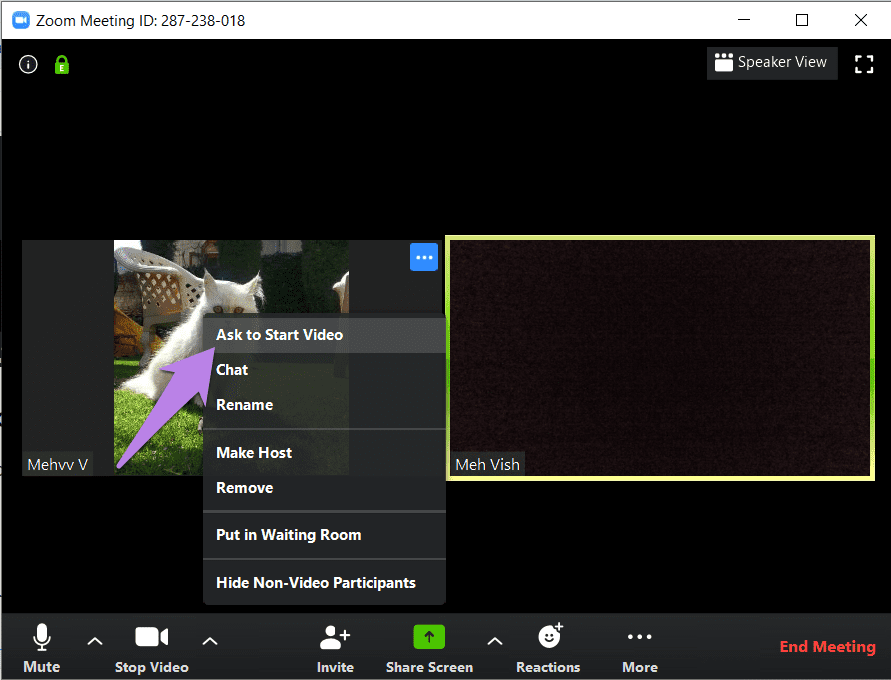
Faites le meilleur usage
La vidéo joue un rôle essentiel dans les réunions à distance. Vous pouvez améliorer votre expérience de travail à domicile sur Zoom en utilisant les conseils mentionnés dans cet article. Nous espérons que vous avez aimé notre collection de paramètres vidéo Zoom utiles. En avons-nous manqué? Faites-le nous savoir dans les commentaires ci-dessous.
Prochaine étape : consultez notre guide ultime sur Zoom si vous souhaitez maîtriser cet outil puissant. Voir ci-dessous.
Vous êtes confronté au problème du logiciel AMD Adrenalin qui ne fonctionne pas ou ne s
Pour corriger l
Apprenez à maîtriser le chat Zoom, une fonctionnalité essentielle pour les visioconférences, avec nos conseils et astuces.
Découvrez notre examen approfondi de l
Découvrez comment récupérer votre Instagram après avoir été désactivé en suivant nos étapes claires et simples.
Découvrez comment savoir qui a consulté votre profil Instagram avec nos solutions pratiques. Sauvegardez votre vie privée tout en restant informé !
Apprenez à créer des GIF animés facilement avec votre Galaxy S22. Découvrez les méthodes intégrées et des applications pratiques pour enrichir votre expérience.
Découvrez comment changer la devise dans Google Maps en quelques étapes simples pour mieux planifier vos finances durant votre voyage.
Microsoft Teams s
Vous obtenez l








